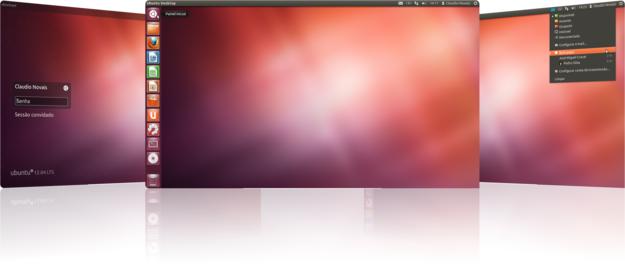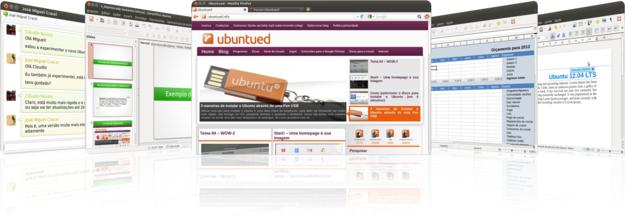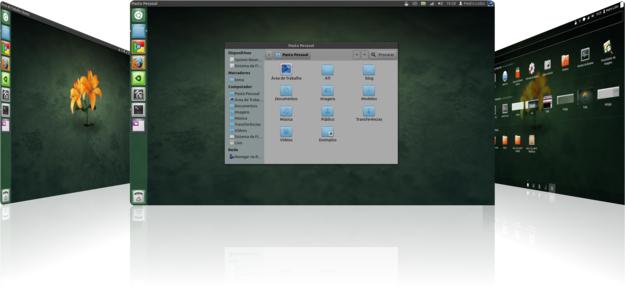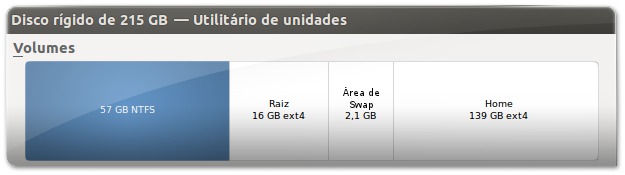O Ubuntu é um sistema equivalente ao Windows, mas com muitas vantagens para o utilizador comum: traz um conjunto de aplicações base suficiente para a maioria dos utilizadores, é seguro e instala praticamente todos os drivers necessários para os vários periféricos de forma totalmente automática. O Ubuntu destaca-se claramente em relação ao Windows pelo simples facto de ser um sistema bastante mais organizado e seguro. Não existe vírus nem spywares que o utilizador precise de se preocupar, nem existe necessidade de desfragmentar ou limpar resíduos para ele se manter rápido ao longo do tempo.
O conjunto de aplicações base que o Ubuntu traz é bastante completo, destacando-se: as aplicações de escritório, como o processador de texto (semelhante ao Microsoft Word), a folha de cálculo (Excel) e o Impress (equivalente ao PowerPoint); aplicações para organização da biblioteca de multimédia, nomeadamente de música e fotografia; e uma forte vertente para as redes sociais, com o navegador de Internet Firefox, uma aplicação para o chat que permite falar com contactos MSN, Gtalk (do gmail) e Facebook ao mesmo tempo, e até uma aplicação para ver as atualizações dos amigos de Facebook e Twitter.
Em suma, o Ubuntu é sem dúvida, a melhor escolha para todos aqueles utilizadores que fazem um uso normal do computador: visitando páginas de Internet, falando com os amigos, criando documentos para o trabalho/escola e desfrutando de músicas e filmes. Por isso, aventure-se neste Ubuntu 12.04 que é o Ubuntu mais esperado de sempre, que terá suporte (atualizações automáticas) até 2017!
Assim, este artigo tem como objetivo ajudar você (seja experiente em Ubuntu ou completamente desconhecedor dele), a instalar o Ubuntu no seu computador, com o Windows (normalmente chamada instalação em DualBoot) ou sozinho.